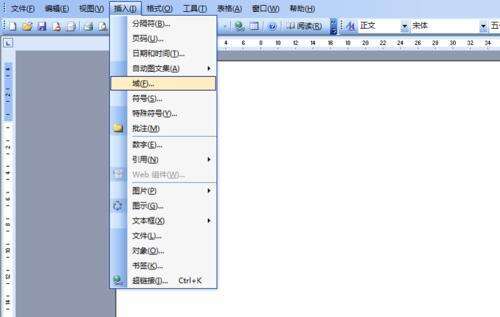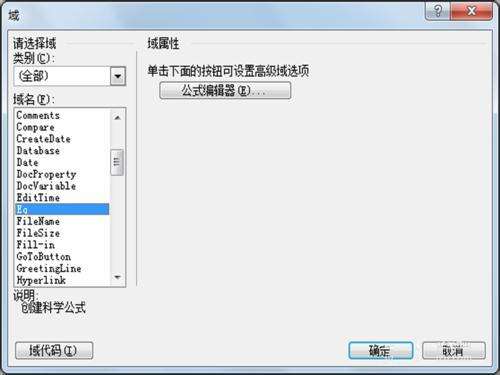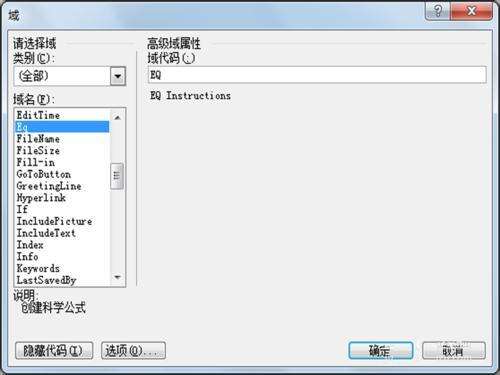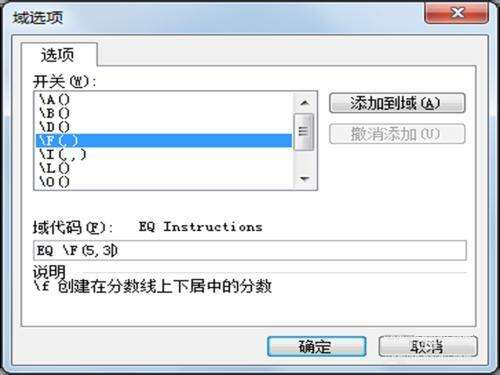分数怎么打wps office
办公教程导读
收集整理了【分数怎么打wps office】办公软件教程,小编现在分享给大家,供广大互联网技能从业者学习和参考。文章包含229字,纯文字阅读大概需要1分钟。
办公教程内容图文
2、在对话框里,选择域名中的【Eq】,点击【域代码】,再点击【选项】;
3、在弹出对话框中,双击F(),在下面的域代码中的F(,),逗号前输入分子,逗号后输入分母,再点“确定”即可。
OK!这时文档里就会看到指定的分数啦~ 怎么样,是不是很简单呢?
办公教程总结
以上是为您收集整理的【分数怎么打wps office】办公软件教程的全部内容,希望文章能够帮你了解办公软件教程分数怎么打wps office。
如果觉得办公软件教程内容还不错,欢迎将网站推荐给好友。